支持服务
无论何时何地,亿速云各领域专家
就在您的身边,帮助您提升业务价
值与服务。
售前咨询:400-100-2938
1.1、先在本地电脑上的,使用桌面远程工具,远程到云服务器上。
1.2、然后打开云服务器的浏览器Internet Explorer(默认)输入要下载向日葵软件可以从官网 https://sunlogin.oray.com/download/ 或者其他可靠下载站点上下载。
1.3、下载成功后运行时行安装,立即安装向日葵,下一步,确认完成安装。

1.4、向日葵安装成功后,运行等待连接(20到30秒)
1.5、向日葵连接成功后,会显示【允许控制码】、【允许控制验证码】。如果长时间没有显示,关闭出退向日葵,重新打开向日葵就会有显示。
1.6、然后把【允许控制码】、【允许控制验证码】记录复制出来到你本机文本上。
云服务器端的向日葵已经安装设置成功,远程桌面连接窗口,可暂时最小化。
2.1、下载安装方法几乎跟云服务器端的安装一样。本机电脑上打开浏览器Internet Explorer(默认),也可以别的浏览器,输入要下载向日葵软件可以从官网 https://sunlogin.oray.com/download/
,下载成功后,运行进行运行安装。
2.2、安装成功后运行,需要注册向日葵,点击左上角的注册-注册帐号。

2.3、注册成功后,登录到向日葵,登录成功后右上角会显示你登录账号信息,然后在远程控制设备,输入刚刚在云服务器端的控制码再点【连接】。接着输入云服务器端的允许控制验证码。

2.4、这样已经是成功远程上云服务器端的向日葵。
400-100-2938

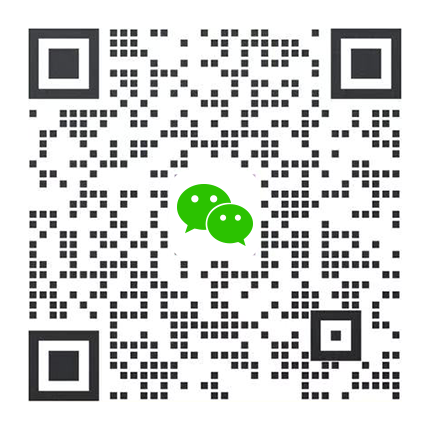
添加客服小罗微信

添加客服小罗QQ
 800811969
800811969

售后微信服务号

售后企业QQ
Copyright © Yisu Cloud Ltd. All Rights Reserved. 2018 版权所有
广州亿速云计算有限公司 粤ICP备17096448号-1
 粤公网安备 44010402001142号 增值电信业务经营许可证编号:B1-20181529
粤公网安备 44010402001142号 增值电信业务经营许可证编号:B1-20181529